Hypersnap怎么连续截图 视频连续截图教程
扫描二维码随身看资讯
使用手机 二维码应用 扫描右侧二维码,您可以
1. 在手机上细细品读~
2. 分享给您的微信好友或朋友圈~
截图软件在日常工作中占据了非常重要的作用,说到截图软件,怎么能不说说Hypersnap。Hypersnap的功能非常强大,无论是flash画面、游戏或是电视剧,都能进行非常快速的截图。那么问题来了,Hypersnap怎么连续截图呢?小编给大家带来的教程会让大家恍然大悟的!
首先让我们看看Hypersnap动漫视频连续截图效果展示:

Hypersnap连续截图效果
Hypersnap视频连续有两个步骤:
一、开启Hypersnap视频或游戏捕捉功能
二、进行视频连续截图步骤
首先我们要介绍的是开启视频截图功能:
1.打开Hypersnap,点击"捕捉设置"→"更多"→"视频或游戏捕捉"(或者使用视频截图快捷键Scroll lock)
2.在界面出现的“启用视频或游戏捕捉”窗口内,检查“视频捕捉(媒体播放器、DVD等)”选项前是否打勾,确保视频捕捉功能能够正常使用。如下图:
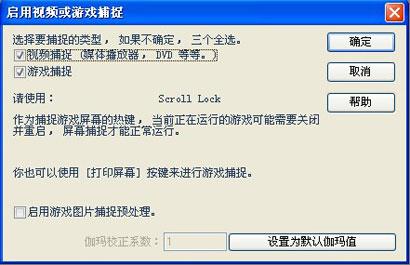
Hypersnap连续截图教程
3.正式进入视频连续截图环节。首先,点击"捕捉设置"→"区域",屏幕将切换到游戏页面,点击鼠标左键确立截图起点,再拖动鼠标确定截图区域大小。在此,我们可以框选出整个视频画面。
4.点击"捕捉设置"→"重复",捕捉和上次相同的区域,截图快捷键为Ctrl+Shift+F11。
网友们要注意的是,在连续截图的时候最好用快捷键进行,使用了快捷键,我们就只要不断的按Ctrl+Shift+F11就可以拉,还不会连续截图的小伙伴们赶快去试试看吧,非常简单哟!


